Terjemahan disediakan oleh mesin penerjemah. Jika konten terjemahan yang diberikan bertentangan dengan versi bahasa Inggris aslinya, utamakan versi bahasa Inggris.
Buat contoh notifikasi untuk CodeBuild
Amazon CloudWatch Events memiliki dukungan bawaan untuk AWS CodeBuild. CloudWatch Acara adalah aliran peristiwa sistem yang menjelaskan perubahan dalam AWS sumber daya Anda. Dengan CloudWatch Acara, Anda menulis aturan deklaratif untuk mengaitkan peristiwa yang menarik dengan tindakan otomatis yang akan diambil. Contoh ini menggunakan Amazon CloudWatch Events dan Amazon Simple Notification Service (Amazon SNS) untuk mengirim notifikasi build ke pelanggan kapan pun build berhasil, gagal, berpindah dari satu fase build ke fase build lainnya, atau kombinasi apa pun dari event ini.
penting
Menjalankan sampel ini dapat mengakibatkan biaya ke AWS akun Anda. Ini termasuk kemungkinan biaya untuk CodeBuild dan untuk AWS sumber daya dan tindakan yang terkait dengan Amazon CloudWatch dan Amazon SNS. Untuk informasi selengkapnya, lihat CodeBuild harga
Jalankan contoh notifikasi build
Gunakan prosedur berikut untuk menjalankan contoh pemberitahuan build.
Untuk menjalankan sampel ini
-
Jika Anda sudah memiliki topik yang disiapkan dan berlangganan di Amazon SNS yang ingin Anda gunakan untuk sampel ini, lanjutkan ke langkah 4. Jika tidak, jika Anda menggunakan pengguna IAM alih-alih akun AWS root atau pengguna administrator untuk bekerja dengan Amazon SNS, tambahkan pernyataan berikut (
### BEGIN ADDING STATEMENT HERE ###antara### END ADDING STATEMENT HERE ###dan) ke pengguna (atau grup IAM yang terkait dengan pengguna). Menggunakan akun AWS root tidak disarankan. Pernyataan ini memungkinkan melihat, membuat, berlangganan, dan menguji pengiriman notifikasi ke topik di Amazon SNS. Ellipses (...) digunakan untuk singkatnya dan untuk membantu Anda menemukan tempat untuk menambahkan pernyataan. Jangan menghapus pernyataan apa pun, dan jangan ketik elips ini ke dalam kebijakan yang ada.catatan
Entitas IAM yang memodifikasi kebijakan ini harus memiliki izin di IAM untuk memodifikasi kebijakan.
Untuk informasi selengkapnya, lihat Mengedit kebijakan terkelola pelanggan atau bagian “Mengedit atau menghapus kebijakan sebaris untuk grup, pengguna, atau peran” di Bekerja dengan kebijakan sebaris (konsol) di Panduan Pengguna IAM.
-
Buat atau identifikasi topik di Amazon SNS. AWS CodeBuild menggunakan CloudWatch Acara untuk mengirim pemberitahuan build ke topik ini melalui Amazon SNS.
Untuk membuat topik:
-
Buka konsol Amazon SNS di https://console.aws.amazon.com /sns.
-
Pilih Buat topik.
-
Di Buat topik baru, untuk nama Topik, masukkan nama untuk topik (misalnya,
CodeBuildDemoTopic). (Jika Anda memilih nama yang berbeda, gantilah di seluruh sampel ini.) -
Pilih Buat topik.
-
Pada CodeBuildDemoTopic halaman Detail topik:, salin nilai Topik ARN. Anda memerlukan nilai ini untuk langkah berikutnya.
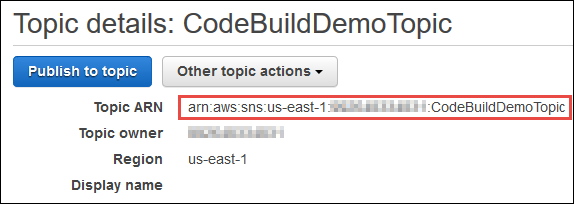
Untuk informasi selengkapnya, lihat Membuat topik di Panduan Pengembang Amazon SNS.
-
-
Berlangganan satu atau beberapa penerima ke topik untuk menerima pemberitahuan email.
Untuk berlangganan penerima ke suatu topik:
-
Dengan konsol Amazon SNS terbuka dari langkah sebelumnya, di panel navigasi, pilih Langganan, lalu pilih Buat langganan.
-
Di Buat langganan, untuk Topik ARN, tempel topik ARN yang Anda salin dari langkah sebelumnya.
-
Untuk Protokol, pilih Email.
-
Untuk Endpoint, masukkan alamat email lengkap penerima.
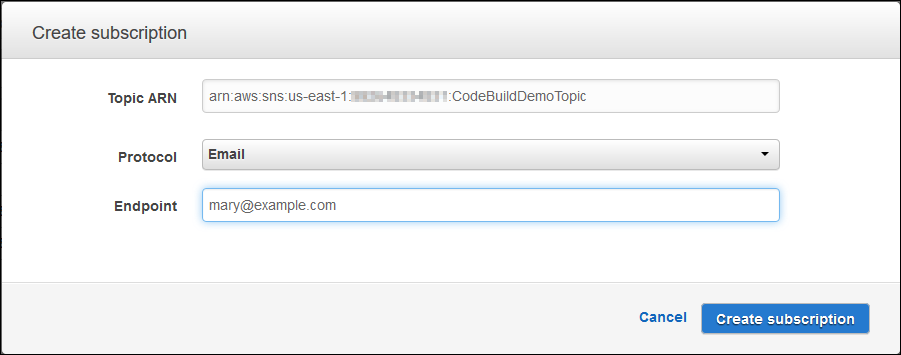
-
Pilih Buat Langganan.
-
Amazon SNS mengirimkan email konfirmasi berlangganan ke penerima. Untuk mulai menerima notifikasi email, penerima harus memilih tautan Konfirmasi langganan di email konfirmasi langganan. Setelah penerima mengklik tautan, jika berhasil berlangganan, Amazon SNS menampilkan pesan konfirmasi di browser web penerima.
Untuk informasi selengkapnya, lihat Berlangganan topik di Panduan Pengembang Amazon SNS.
-
-
Jika Anda menggunakan pengguna alih-alih akun AWS root atau pengguna administrator untuk bekerja dengan CloudWatch Acara, tambahkan pernyataan berikut (antara
### BEGIN ADDING STATEMENT HERE ###dan### END ADDING STATEMENT HERE ###) ke pengguna (atau grup IAM yang terkait dengan pengguna). Menggunakan akun AWS root tidak disarankan. Pernyataan ini digunakan untuk memungkinkan pengguna untuk bekerja dengan CloudWatch Events. Ellipses (...) digunakan untuk singkatnya dan untuk membantu Anda menemukan tempat untuk menambahkan pernyataan. Jangan menghapus pernyataan apa pun, dan jangan ketik elips ini ke dalam kebijakan yang ada.catatan
Entitas IAM yang memodifikasi kebijakan ini harus memiliki izin di IAM untuk memodifikasi kebijakan.
Untuk informasi selengkapnya, lihat Mengedit kebijakan terkelola pelanggan atau bagian “Mengedit atau menghapus kebijakan sebaris untuk grup, pengguna, atau peran” di Bekerja dengan kebijakan sebaris (konsol) di Panduan Pengguna IAM.
-
Buat aturan di CloudWatch Acara. Untuk melakukan ini, buka CloudWatch konsol, di https://console.aws.amazon.com/cloudwatch
. -
Di panel navigasi, di bawah Acara, pilih Aturan, lalu pilih Buat aturan.
-
Pada Langkah 1: Buat halaman aturan, Pola Acara dan Pola acara Build untuk mencocokkan peristiwa berdasarkan layanan harus sudah dipilih.
-
Untuk Nama Layanan, pilih CodeBuild. Untuk Jenis Acara, Semua Acara seharusnya sudah dipilih.
-
Kode berikut harus ditampilkan di Pratinjau Pola Acara:
{ "source": [ "aws.codebuild" ] } -
Pilih Edit dan ganti kode di Pratinjau Pola Acara dengan salah satu dari dua pola aturan berikut.
Pola aturan pertama ini memicu peristiwa saat build dimulai atau diselesaikan untuk proyek build yang ditentukan di. AWS CodeBuild
{ "source": [ "aws.codebuild" ], "detail-type": [ "CodeBuild Build State Change" ], "detail": { "build-status": [ "IN_PROGRESS", "SUCCEEDED", "FAILED", "STOPPED" ], "project-name": [ "my-demo-project-1", "my-demo-project-2" ] } }Pada aturan sebelumnya, buat perubahan kode berikut sesuai kebutuhan.
-
Untuk memicu peristiwa saat build dimulai atau selesai, tinggalkan semua nilai seperti yang ditunjukkan dalam
build-statusarray, atau hapus array sama sekali.build-status -
Untuk memicu peristiwa hanya ketika build selesai, hapus
IN_PROGRESSdaribuild-statusarray. -
Untuk memicu peristiwa hanya ketika build dimulai, hapus semua nilai kecuali
IN_PROGRESSdaribuild-statusarray. -
Untuk memicu peristiwa untuk semua proyek build, hapus
project-namearray sama sekali. -
Untuk memicu peristiwa hanya untuk proyek build individual, tentukan nama setiap proyek build dalam
project-namearray.
Pola aturan kedua ini memicu peristiwa setiap kali build berpindah dari satu fase build ke fase build lainnya untuk proyek build yang ditentukan di AWS CodeBuild.
{ "source": [ "aws.codebuild" ], "detail-type": [ "CodeBuild Build Phase Change" ], "detail": { "completed-phase": [ "SUBMITTED", "PROVISIONING", "DOWNLOAD_SOURCE", "INSTALL", "PRE_BUILD", "BUILD", "POST_BUILD", "UPLOAD_ARTIFACTS", "FINALIZING" ], "completed-phase-status": [ "TIMED_OUT", "STOPPED", "FAILED", "SUCCEEDED", "FAULT", "CLIENT_ERROR" ], "project-name": [ "my-demo-project-1", "my-demo-project-2" ] } }Pada aturan sebelumnya, buat perubahan kode berikut sesuai kebutuhan.
-
Untuk memicu peristiwa untuk setiap perubahan fase build (yang mungkin mengirim hingga sembilan notifikasi untuk setiap build), tinggalkan semua nilai seperti yang ditunjukkan dalam
completed-phasearray, atau hapuscompleted-phasearray sama sekali. -
Untuk memicu peristiwa hanya untuk perubahan fase build individual, hapus nama setiap fase build dalam
completed-phasearray yang tidak ingin Anda picu event. -
Untuk memicu peristiwa untuk setiap perubahan status fase build, tinggalkan semua nilai seperti yang ditunjukkan dalam
completed-phase-statusarray, atau hapuscompleted-phase-statusarray sama sekali. -
Untuk memicu peristiwa hanya untuk perubahan status fase build individual, hapus nama setiap status fase build dalam
completed-phase-statusarray yang tidak ingin Anda picu event. -
Untuk memicu peristiwa untuk semua proyek build, hapus
project-namearray. -
Untuk memicu peristiwa untuk proyek build individual, tentukan nama setiap proyek build dalam
project-namearray.
Untuk informasi selengkapnya tentang pola peristiwa, lihat Pola Peristiwa di Panduan EventBridge Pengguna Amazon.
Untuk informasi selengkapnya tentang pemfilteran dengan pola peristiwa, lihat Pemfilteran Berbasis Konten dengan Pola Peristiwa di Panduan Pengguna Amazon. EventBridge
catatan
Jika Anda ingin memicu peristiwa untuk perubahan status build dan perubahan fase build, Anda harus membuat dua aturan terpisah: satu untuk perubahan status build dan satu lagi untuk perubahan fase build. Jika Anda mencoba menggabungkan kedua aturan menjadi satu aturan, aturan gabungan mungkin menghasilkan hasil yang tidak terduga atau berhenti bekerja sama sekali.
Setelah selesai mengganti kode, pilih Simpan.
-
-
Untuk Targets (Target), pilih Add target (Tambahkan target).
-
Dalam daftar target, pilih topik SNS.
-
Untuk Topik, pilih topik yang Anda identifikasi atau buat sebelumnya.
-
Perluas Konfigurasi input, lalu pilih Input Transformer.
-
Dalam kotak Input Path, masukkan salah satu jalur input berikut.
Untuk aturan dengan
detail-typenilaiCodeBuild Build State Change, masukkan yang berikut ini.{"build-id":"$.detail.build-id","project-name":"$.detail.project-name","build-status":"$.detail.build-status"}Untuk aturan dengan
detail-typenilaiCodeBuild Build Phase Change, masukkan yang berikut ini.{"build-id":"$.detail.build-id","project-name":"$.detail.project-name","completed-phase":"$.detail.completed-phase","completed-phase-status":"$.detail.completed-phase-status"}Untuk mendapatkan jenis informasi lain, lihatBuat referensi format masukan pemberitahuan.
-
Dalam kotak Template Input, masukkan salah satu template input berikut.
Untuk aturan dengan
detail-typenilaiCodeBuild Build State Change, masukkan yang berikut ini."Build '<build-id>' for build project '<project-name>' has reached the build status of '<build-status>'."Untuk aturan dengan
detail-typenilaiCodeBuild Build Phase Change, masukkan yang berikut ini."Build '<build-id>' for build project '<project-name>' has completed the build phase of '<completed-phase>' with a status of '<completed-phase-status>'." -
Pilih Konfigurasikan detail.
-
Pada Langkah 2: Konfigurasikan halaman detail aturan, masukkan nama dan deskripsi opsional. Untuk Status, biarkan Diaktifkan dipilih.
-
Pilih Buat aturan.
-
Buat proyek build, jalankan build, dan lihat informasi build.
-
Konfirmasikan bahwa CodeBuild sekarang berhasil mengirim pemberitahuan build. Misalnya, periksa untuk melihat apakah email pemberitahuan build sekarang ada di kotak masuk Anda.
Untuk mengubah perilaku aturan, di CloudWatch konsol, pilih aturan yang ingin diubah, pilih Tindakan, lalu pilih Edit. Buat perubahan pada aturan, pilih Konfigurasikan detail, lalu pilih Perbarui aturan.
Untuk berhenti menggunakan aturan untuk mengirim pemberitahuan build, di CloudWatch konsol, pilih aturan yang ingin Anda hentikan, pilih Tindakan, lalu pilih Nonaktifkan.
Untuk menghapus aturan sama sekali, di CloudWatch konsol, pilih aturan yang ingin Anda hapus, pilih Tindakan, lalu pilih Hapus.